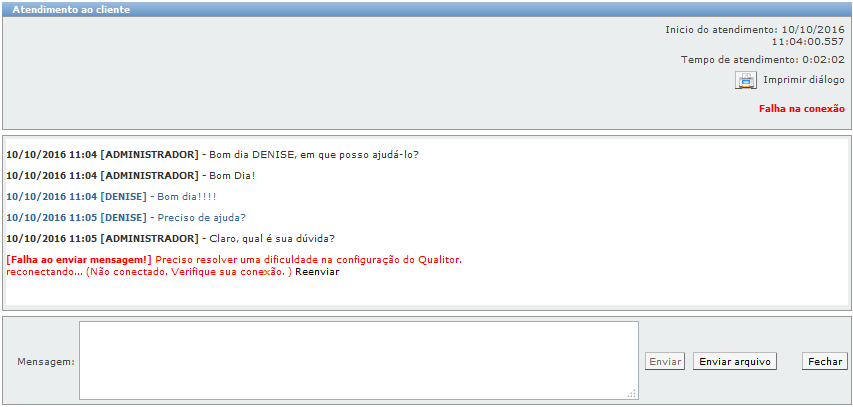Tela de atendimento do QChat
Ao iniciar o atendimento, o usuário final receberá uma mensagem de saudação do atendente na tela de atendimento do QChat, conforme o seguinte exemplo:
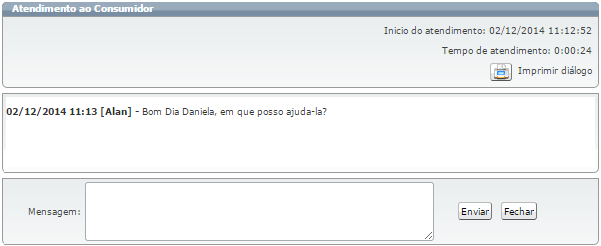
Na tela de atendimento do QChat há várias informações disponíveis para o usuário final, conforme pode-se observar na seguinte imagem:
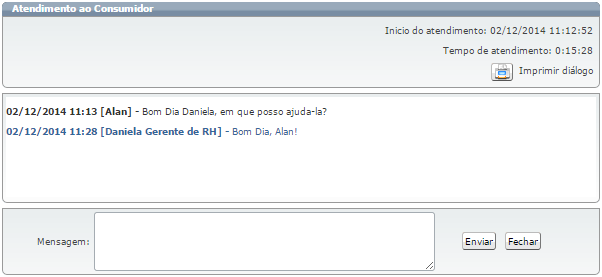
Na parte superior da tela é possível visualizar a data e o horário de início do atendimento, como também, o tempo de duração em que o atendimento está sendo realizado. Já através do ícone de impressora ![]() , o usuário final poderá imprimir a conversa do chat:
, o usuário final poderá imprimir a conversa do chat:

As mensagens enviadas tanto pelo usuário final, quanto pelo atendente, ficarão registradas na parte do meio da tela de atendimento do QChat. Neste registro irá conter a data e o horário que a mensagem foi enviada, juntamente com o nome do atendente ou do usuário final, seguida da mensagem, de acordo com o próximo exemplo:

Na parte debaixo da tela de atendimento do QChat, no campo “Mensagem”, será o local onde o usuário final irá digitar as mensagens e através do botão “Enviar”, irá enviá-las ao atendente.

Já o botão “Fechar” deverá ser utilizado pelo usuário final, quando se desejar encerrar o atendimento com o atendente e, ao clicar neste botão, será exibida uma mensagem solicitando a confirmação de encerramento do atendimento, conforme exemplo da seguinte imagem:
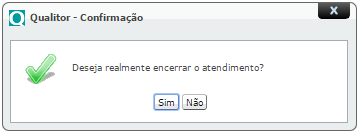
Os usuários finais poderão receber mensagens do atendente com alguns recursos, os quais possibilitam que o próprio usuário final encontre soluções para sua solicitação. Tais recursos, podem ser o envio de arquivos em diversos formatos, links de “URL” para acesso a determinados sites, como também, documentos da Base de conhecimento do Qualitor.
Quando o atendente enviar um arquivo para o usuário final, na tela de atendimento do QChat a mensagem irá conter o nome do arquivo com a abreviatura identificando que foi o atendente (“TEC”de técnico) quem enviou. Também constará o formato em que está salvo o arquivo e a possibilidade de fazer o download, conforme pode ser observado na seguinte imagem:
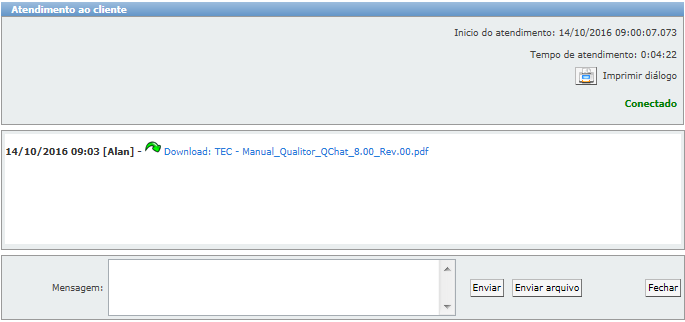
Também é possível que o usuário final envie um arquivo para o atendente. Para isso, ele deve selecionar o arquivo desejado e clicar sobre o botão "Enviar arquivo" conforme imagem abaixo:
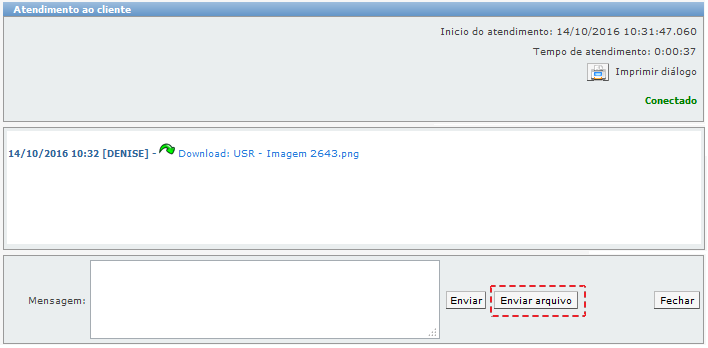
A outra possibilidade é quando o atendente enviar um link de “URL”, para que o usuário final acesse algum site específico que vai auxiliar no seu atendimento, neste caso, a mensagem do chat na tela de atendimento terá o seguinte aspecto:
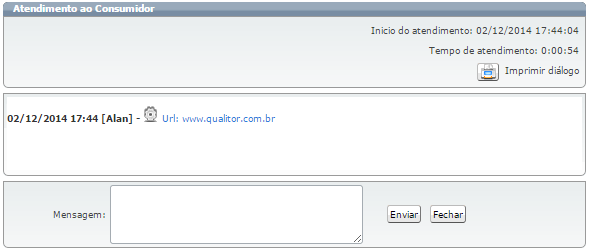
Assim como, será possível que atendente envie um documento, através da base de conhecimento do Qualitor, permitindo que seja visualizado pelo usuário final ao clicar no nome deste documento, que terá o seguinte aspecto na tela de atendimento do QChat:
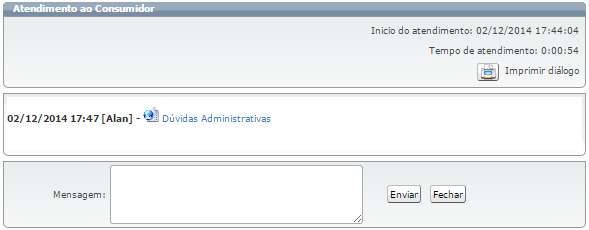
Caso o usuário final tenha algum problema de conexão e não consiga enviar alguma mensagem, na tela do QChat será exibido um aviso de falha ao enviar esta mensagem, conforme o seguinte exemplo: